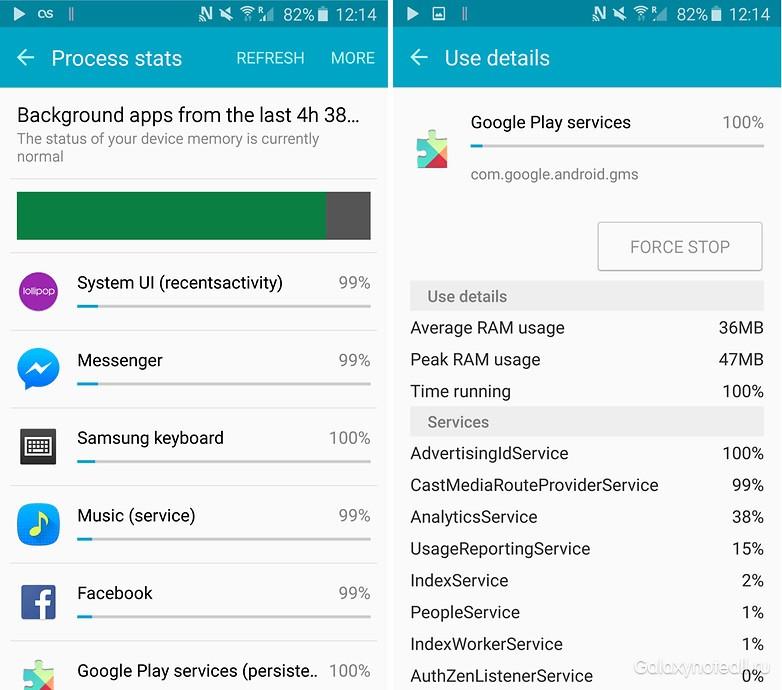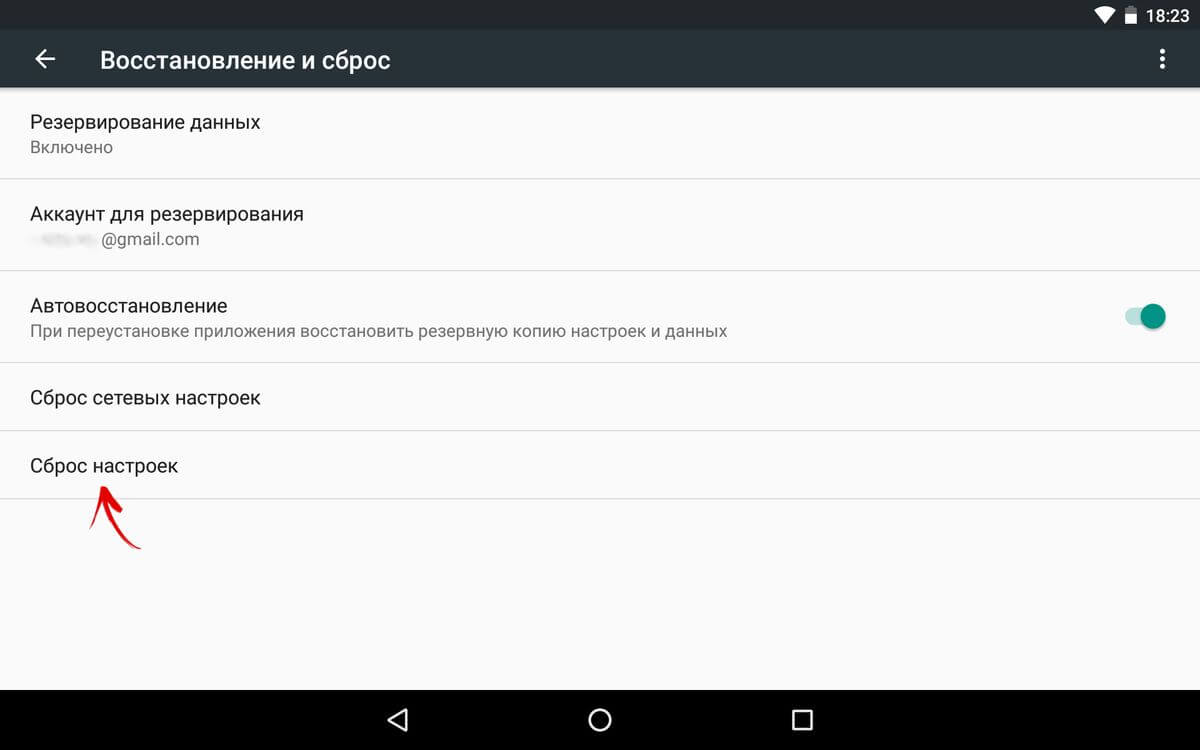- Оптимизация приложений Android при включении — как убрать
- Как убрать оптимизацию приложений на Android при включении
- Что делать, если устройство зависает при: «Запуск Android оптимизация приложения 1 из 1».
- Устранение бесконечной оптимизации очисткой кэша через Recovery
- Дополнительные способы выключить проверку и оптимизацию программ на Андроиде
- Отключение приложения для оптимизации, остановка процесса
- Удаление оптимизатора из автозапуска на Андроиде
- Выполнение сброса Android устройства до заводских настроек
- How to Fix Android is Starting Optimizing App
- Way 1. One Click to Fix Android Is Starting Optimizing App Stuck
- Way 2. Unplug Device Before Restart
- Way 3. Remove SD Card and Reinsert It
- Way 4. Boot the Device in Safe Mode
- Way 5. Wipe Cache Partition
- Conclusion
Оптимизация приложений Android при включении — как убрать
Пользователь, который решил перепрошить свое устройство самостоятельно или захотел установить новую версию операционной системы Андроид, может при первом включении девайса увидеть уведомление об начавшейся работе оптимизатора. Возможно проявление надписи также из-за некорректного завершения работы прошлого сеанса. Стоит разобраться, что такое оптимизация приложений Android при включении, как убрать эту функцию и как отключить ее из автозапуска.
Как убрать оптимизацию приложений на Android при включении
Зависание оптимизатора может значить появление сбоев в ОС
Стоит сказать, что оптимизация приложений на ОС Андроид – нормальный и стандартный процесс, который чаще всего связан с установкой того или иного программного решения или приложения. Также он появляется произвольно в результате срабатывания каких-либо алгоритмов, предусмотренных разработчиками.
Во время этих действий операционная система выполняет проверку, соответствуют ли созданные программами данные для решения их потребностей, а также удаляет ненужные мусорные файлы и пытается восстановить связи между важными данными. Это позволяет высвободить немного памяти на телефоне или планшете, а ПО, которое ранее работало со сбоями или вообще не запускалось, может начать стабильно функционировать.
Операционная система может оптимизировать ПО после обновления
До того как начать отключение оптимизации в той степени, в которой это возможно сделать, необходимо ознакомиться с некоторой деталью. Зачастую пользователи Андроид дают рекомендации для решения проблем использовать и устанавливать кастомные, то есть неофициальные и не проверенные разработчиком прошивки, которые полностью или частично касаются Recovery.
Этого нельзя делать, и на это есть несколько причин:
- Никто не дает никаких гарантий того, что после установки прошивки или какого-либо подобного решения данные пользователя будут в сохранности.
- Это достаточно сложно, так как прошивка девайса требует больше навыков, чем скачивание и установка простого приложения. Также во всех случаях это отказ от гарантии.
- Придуманы специальные решения, которые запускаются с телефона и не требуют к себе особого внимания, в отличие от рекавери.
Важно! Полностью запретить оптимизатору запускаться вместе с операционной системой не получится.
Это важная функция – часть системы, и она будет включаться против воли человека. Временное отключение производится лишь с целью избавления от ошибок.
Что делать, если устройство зависает при: «Запуск Android оптимизация приложения 1 из 1».
Иногда при запуске телефон или планшет могут написать: «Оптимизация приложений», подразумевая обычный процесс, но он будет идти бесконечно с цифрами «1 из 1» или любой другой комбинацией, которая означает пройденные и оставшиеся шаги оптимизации.
Произойти это может по нескольким причинам:
- Было выполнено обновление прошивки, которое завершилось некорректно с программной точки зрения.
- Выполнился сброс системы до заводских настроек, повлекший за собой некоторые сбои.
- Устройство было восстановлено из резервного файла после неудачной перепрошивки или обновления.
Решить проблему можно такими путями:
- Очистка кэша. Если телефон сильно засорен, то многие процессу в нем могут работать не правильно. Очищается гаджет через режим восстановления.
- Сброс настроек до фабричных. Если он уже был произведен, то необходимо попробовать выполнить его еще раз.
- Очищение телефона через рекавери. Если доступ к обычным настройкам получить не удается, то можно попробовать выполнить его через меню восстановления.
Часто для решения проблемы приходится прибегать к использованию Recovery
Устранение бесконечной оптимизации очисткой кэша через Recovery
Необходимо более подробно рассмотреть способ очистки кэша именно через рекавери, так как он часто помогает справиться с этой проблемой. Каждый телефон и планшет обладает своей комбинацией клавиш для входа в режим. Сам интерфейс Recovery также может меняться, но представленная ниже инструкция помогает практически во всех случаях:
- Выключают свой аппарат.
- Входят в режим восстановления. Обычно это происходит после удерживания кнопок «Громкость +» или «Громкость -» и клавиши «Питание».
- Дожидаются появления загрузочного экрана и отпускают кнопки.
- Выбирают из списка пункт «Recovery».
- Если отображается значок андроида и надпись «Нет команды», то просто нажимают на кнопку «Питание».
- Выбирают раздел «Удаление кэша» и ожидают очищения временных и мусорных данных системных и пользовательских приложений.
- Перезагружают свой телефон, выбрав пункт «Перезагрузить ОС сейчас».
Важно! Телефон будет перезагружен автоматически и человек сможет проверить, пропала ли бесконечная оптимизация. Если ошибка «висит», то единственным выходом будет сброс к стандартным параметрам через то же самое меню.
Очистка кэша через режим восстановления Андроида
Дополнительные способы выключить проверку и оптимизацию программ на Андроиде
Есть ряд дополнительных способов, которые позволяют убрать ошибку и отключить бесконечную оптимизацию при загрузке системы. Они включат в себя удаление приложения для оптимизации и удаление службы оптимизатора из системного автозапуска программ.
Отключение приложения для оптимизации, остановка процесса
В нормальном состоянии процесс происходит быстро и делает только полезную работу по настройке и реорганизации свободного места. Если же человек видит его каждый раз при загрузке телефона, то это повод задуматься. При наблюдении оптимизации только одной программы (надпись «1 из 1»), ее следует удалить или остановить.
Определить точно, что вызывает процесс, нельзя. Придется руководствоваться логическим подходом и вспоминать, какое приложение могло нарушить работу оптимизатора. Можно попробовать стереть некоторые последние программы, но чтобы не рисковать ими, желательно выполнять проверку путем остановки их фоновой активности.
Важно! Удаляется приложение стандартным способом путем перетаскивания его ярлыка с рабочего стола на появляющуюся иконку корзины. Также для этого можно воспользоваться специальными деинсталляторами.
Для остановки службы программы и очищения ее кэша, необходимо:
- Перейти в параметры телефона.
- Выбрать раздел «Приложения» и подраздел «Все приложения».
- Найти список всех установленных игр и программ.
- Перейти к вызывающему подозрения ПО и нажать на него.
- Нажать на кнопки «Очистить кэш» и «Остановить».
Для работы с автозагрузкой часто пользуются сторонними программными решениями
Удаление оптимизатора из автозапуска на Андроиде
Данный способ помогает проникнуть в интерфейс операционной системы, если оптимизатор не дает этого сделать и бесконечно пытается выполнить какое-либо действие. К сожалению, для доступа к автозагрузке нужно войти в систему, так как ни инженерное меню, ни режим восстановления не предполагают работу с программами автоматического запуска и не могут отобразить все службы, запускаемые вместе с ОС.
Удаление оптимизатора из автозагрузки помогает лишь в случае получения доступа к Андроиду и при наличии специальной программы – менеджера автозагрузки. Если все это есть, то останется отыскать этот системный компонент и отключить его. Часто для этого нужны рут права.
Остановка работы приложения в специальном разделе настроек
Выполнение сброса Android устройства до заводских настроек
Если ничего не помогает, то следует попробовать выполнить сброс телефона до заводских настроек. Это полностью удалит все личные данные, файлы программ и сами программы, оставив только системные приложения, которые тоже будут почищены.
Обратите внимание! Выполнить сброс можно из настроек телефона, найдя соответствующий пункт среди прочих конфигураций, или с помощью меню восстановления.
Сбросить телефон можно и через меню стандартных конфигураций
Запуск приложения «Оптимизация» на Андроиде – важный и полезный процесс, который решает многие проблемы с приложением и занимаемой ими памятью, но иногда из-за системных сбоев подключение к телефону может зависнуть, а сам процесс будет долгим или бесконечным. В этих случаях и нужно прибегать к попыткам его убрать.
Источник
How to Fix Android is Starting Optimizing App
by Anna Sherry Updated on 2020-05-23 / Update for Fix Android
«I get this message every time I boot the phone as of last night. Android is starting. Optimizing app 1 of 1. This goes on for quite a while — I would say somewhere in the area of 15 minute. Anyone have any experience/fix with this?»
While Android devices are not too prone to technical issues, sometimes you do face issues on your devices that run the Android operating system. One issue that some users have recently been facing is Android is starting optimizing app problem. So, what basically happens is that you when you boot-up your Android device, you get a message on your screen that keeps on saying your phone is optimizing the apps on the device.
The message does not seem to go away and remains on your screen for hours. If you are one of those users and are struggling to get rid of the Android is starting stuck issue on your device, the following guide will help you fix the issue on your device.
The guide covers multiple methods to help you resolve the Android is starting optimizing app stuck issue on your phone so you can boot-up the phone and use it as you would normally do.
Way 1. One Click to Fix Android Is Starting Optimizing App Stuck
If your Android phone gets stuck on Starting Optimizing App and won’t get out, an an easy and straightforward solution to your issue is using a dedicated repair software to repair the issue with the Android operating system on your device. There is a nice software that does the job for you.
Meet ReiBoot for Android and it allows users like you to fix many of the issues including the Android is starting optimizing app 1 of 1 stuck issue on your Android device. All you need to do is click on an option in the software and it will fix all the issues you could ever face on your device.
The following shows how you use the software to fix the issue on your Android phone:
Step 1 First, you need to download and install the said program on your computer.
Step 2 Then, connect device to the computer using a USB cable, and launch the software on your computer and click on Repair Android System.
Step 3 Click on the Repair Now button on the following screen to begin the repair procedure. On the following screen, enter the details of your phone and then click on the Next button.
Step 4 Wait while the software downloads a firmware for your phone.
Step 5 When the firmware is downloaded, click on Repair Now in the software to start repairing your device. Follow the on-screen instructions and your phone will be repaired.
You are all set. The Android app optimization issue should now be gone from your device and your device should boot-up normally.
Way 2. Unplug Device Before Restart
If you are restarting your device and your phone is being charged, it is recommended that you disconnect your phone from charging before you restart it. Often while your device is in charging mode and you reboot it, you will get the app optimization issue on your device.
The simplest solution, as mentioned above, is to unplug your device from charging when you are rebooting your device. That should resolve the Android is starting starting apps stuck issue on your device.
Way 3. Remove SD Card and Reinsert It
To clear cache, head to Menu > Settings > Apps & notifications > [app-name] > Storage and tap on Clear Cache. Do it for all the apps you want to clear the cache files for.
The SD card on your device could also be a culprit and you are suggested to remove it from your device and put it back in again to see if that helps resolve the issue.
The above solution helps fix the issue many times and it should work for you, too.
Way 4. Boot the Device in Safe Mode
Safe mode allows you to troubleshoot issues on your Android device and you may reboot your device into safe mode to investigate the app optimization issue you are facing on your device.
To reboot into safe mode, tap and hold down on the Restart option and you will see the prompt to get into safe mode. Once you are there and you do not see the app optimization issue, it is likely one of the apps installed on your device is causing the issue. You may want to get rid of any unknown apps from your device to fix the issue.
Way 5. Wipe Cache Partition
One of the easiest ways to remove all the cache files from your device is to do the task from the recovery mode. You can reboot your device into the recovery mode to then wipe off all the cache files from the device.
The steps to put your phone into the recovery mode varies with the type of device you have. If you do not want to get into the hassle of finding a way to reboot your device into the recovery mode, you may use a software like ReiBoot for Android that allows you to put your device into the recovery mode with a single click. All you need to do is press a button in the software and it will reboot your device into the recovery mode.
- Connect your device to your computer. Download and launch the software on your computer, click on the option that says One-Click to Enter Recovery Mode.
Once you are in the recovery mode, select the wipe cache partition option to remove all the cache files from your device. That should resolve the Android is upgrading optimizing app stuck issue on your Android device.
Conclusion
If you are sick of the app optimization issue on your Android device, you have five methods to get rid of the issue as shown in the above guide. We hope you can resolve the issue using any of the methods described in the above guide.
Updated on 2020-05-23 / Update for Fix Android
Источник